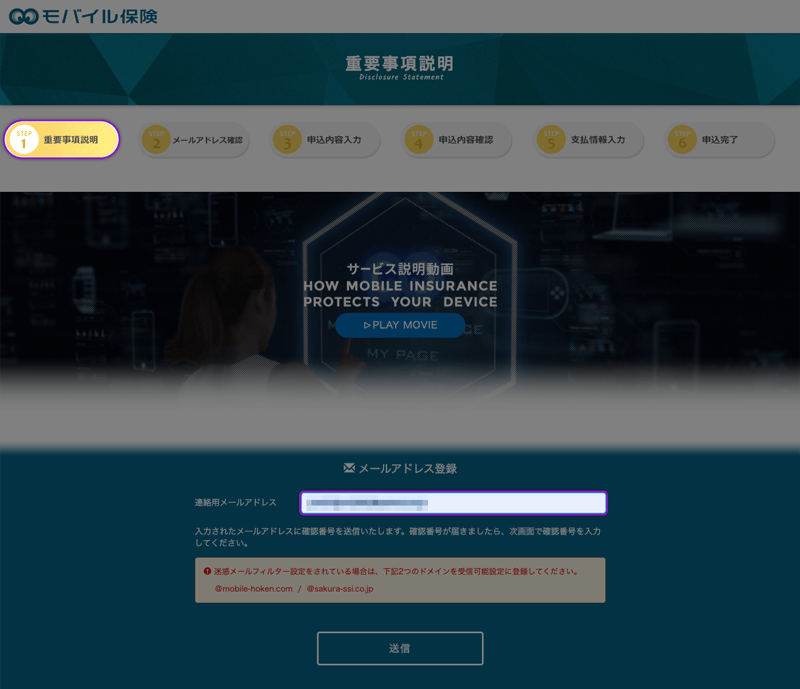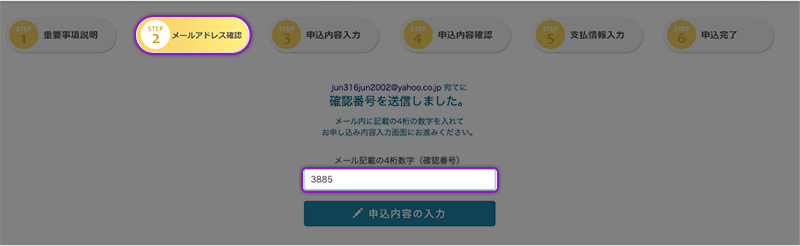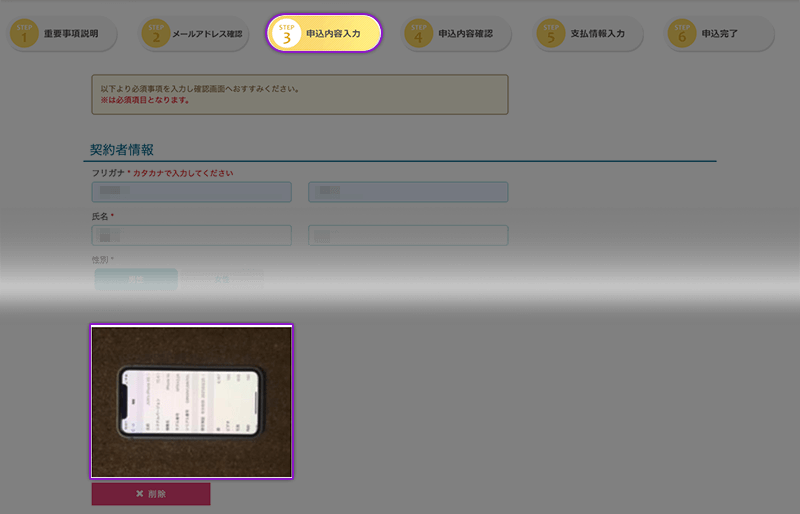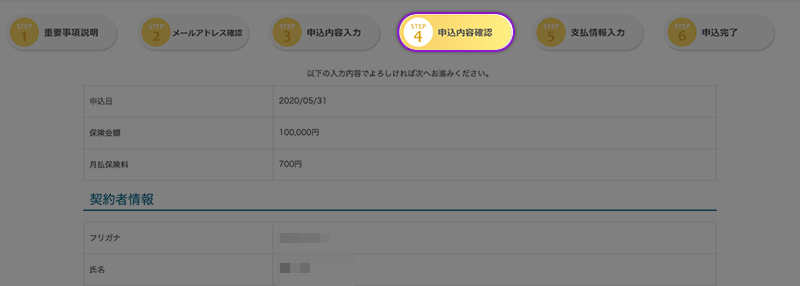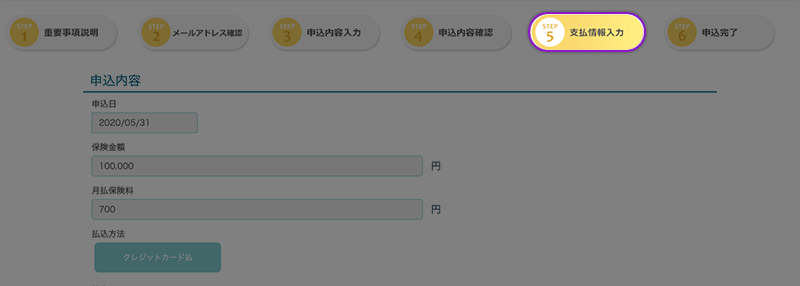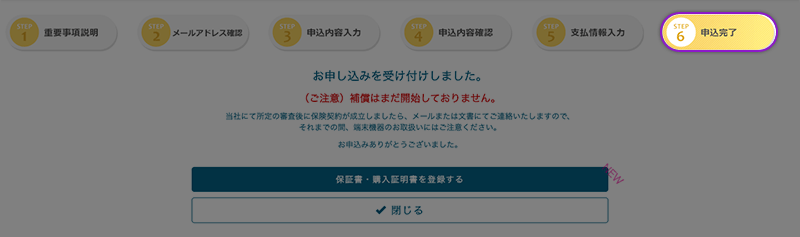『モバイル保険』の申込み方法!実際に入ってみました!
- 2020/05/31
- Apple Mac関連, お役立ち情報
- iPhone
ですので『第2世代『iPhone SE』登場!発売日は4月24日!44,800円〜』でも書いた『iPhone SE』はもちろん、最新機種の『iPhone 11』『iPad Pro』『Air Pods』でもOKなんです。
そんなわけで、今回は『iPhone XS』と『iPad Air3』にて『モバイル保険』に実際に入ってみましたので、その申込み方法(手順)について書きたいと思います。
目次
『モバイル保険』申込み方法(手順)
これといって難しい事は全然ありませんでしたので、写真を交えて簡単に説明していきます。
STEP1:重要事項説明
ここではメールアドレスを登録します。ここで登録したメールアドレスに確認メールが届きます。
STEP2:メールアドレス確認
確認メールが届いたら、その中に確認番号がありますので、それを入力します。
STEP3:申込内容入力
契約者情報や、登録デバイスの情報を記載、写真をアップします。写真は切り取ったり修正はしてはいけないので、そこは注意ですね。
STEP4:申込内容確認
申込内容の確認をします。
STEP5:支払情報入力
今回はクレジットカードでの支払いにしたので、クレジットカード情報を入力しました。
STEP6:申込完了
この画面までいけば完了です!
まとめ
『モバイル保険』については、『iPhoneの保険は『モバイル保険』が断然お得!AppleCare+・ケータイ補償サービスと比較してみました!』にかなり詳細に書きましたが、月々700円で年間最大10万円まで補償してくれ、さらに1台だけではなく3台まで登録できる保険!なんて、どこを探してもないと思いますので、是非是非お得に申し込んじゃってください!
関連記事
-

-
Macで『音声つきの画面』を録画する方法:QuickTime Player と Soundflower を使って
追加情報(2016/7) Mac OS 10.11(El Capitan)では、『Soundflower(1.6.…
-

-
『iTunes Card』を20%引き以上で購入する方法!!
一つ前のブログで書きましたように、先日『Logic Pro X』を購入した際、なんとか安く購入できないかと調べたところ、…
-

-
Macbook Pro:内蔵HDD→SSHD(ハイブリッドHD)MQ01ABD100H に交換:めっちゃ速いです!!
MacBook Pro 15(2012 mid)に換装してる1TBのHDDを、SSHD(ハイブリッドHD)に交換しました…
-

-
楽天モバイル(Rakuten UN-LIMIT)をお得に契約&最低8300円ゲットする方法!紹介クーポンでポイントアップ!
楽天モバイルが「Rakuten UN-LIMIT2.0」という、契約期間の縛りなし!通話かけ放題!のほんまかいな…
-
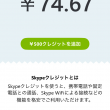
-
Skypeクレジットを ¥500 で追加する方法!!
最近、というかSkypeやらLINEで電話ができるようになってから、長くなる電話はSkype, Lineでするようになっ…